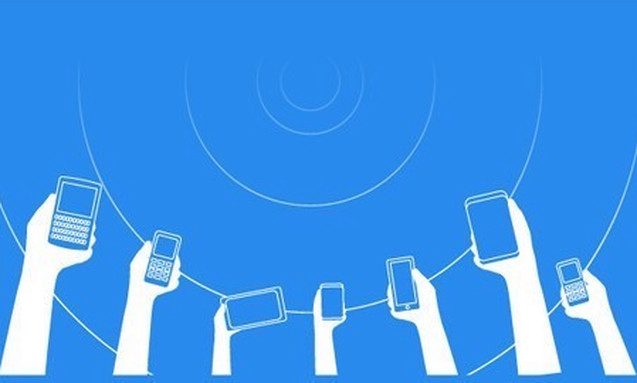
# 公司邮箱和手机绑定的详细指南
在现代职场中,邮箱和手机的结合使用是提高工作效率和信息安全的重要方式。将公司邮箱绑定到手机上,可以随时随地接收工作邮件、参与会议和沟通。这篇文章将详细介绍如何将公司邮箱和手机进行绑定,包括方法步骤、注意事项和常见问题解答。
## 一、为何需要绑定公司邮箱和手机?
### 1. 提高工作效率
通过将公司邮箱绑定到手机,员工可以随时接收和回复邮件,避免错过重要信息。同时,邮件的移动处理大大减少了等待时间,提高了整体工作效率。
### 2. 增强信息安全
通过手机进行双重认证,增加邮箱的安全性。遇到任何可疑活动时,可以立即得到通知,从而快速采取措施,确保企业信息的安全。
### 3. 随时随地的工作
灵活的工作方式允许员工无论是在办公室、家中还是外出都能高效工作。手机绑定邮箱使得这个过程变得更加顺畅。
## 二、绑定准备工作
在开始绑定之前,需要做好以下准备工作:
### 1. 确认公司邮箱权限
确保你拥有公司邮箱的访问权限,包括用户名和密码。如果你不确定,可以联系公司的IT部门。
### 2. 确定手机操作系统
不同的手机操作系统(如iOS、Android等)在绑定邮箱的步骤上可能有所不同,务必根据自己的设备选择相应的绑定方法。
### 3. 准备好网络环境
在进行邮箱绑定的过程中,需要稳定的网络连接。确保你的手机已连接到Wi-Fi或移动数据网络。
## 三、绑定公司邮箱的步骤
### 1. 对于iOS设备绑定邮箱
#### Step 1: 打开“设置”
在你的iPhone或iPad上,找到并打开“设置”应用。
#### Step 2: 添加账户
向下滚动并选择“邮件”选项,然后点击“账户” -> “添加账户”。
#### Step 3: 选择账户类型
在弹出的列表中,选择“其他”选项。
#### Step 4: 输入邮箱信息
在“添加邮件账户”页面,输入你的姓名、公司邮箱地址和密码。根据提示填写完整信息。
#### Step 5: 手动设置(如有需要)
如果系统未能自动配置邮箱,则需要手动输入服务器设置。包括接收(IMAP/POP3)和发送(SMTP)邮件服务器地址,通常这些信息可以向IT部门咨询。
#### Step 6: 保存设置
确认无误后,点击“保存”完成配置。
### 2. 对于Android设备绑定邮箱
#### Step 1: 打开“设置”
在您的Android手机上,打开“设置”应用。
#### Step 2: 添加账户
找到并点击“账户”选项,然后选择“添加账户”。
#### Step 3: 选择邮箱类型
选择“邮箱”或“电子邮件”选项。
#### Step 4: 输入邮箱信息
输入你的公司邮箱地址和密码,继续按照系统提示操作。
#### Step 5: 手动设置(如有需要)
如果系统未能自动配置,需要手动输入邮件服务器信息,包括接收和发送服务器的地址。
#### Step 6: 保存设置
完成所有步骤后,确保点击“完成”或者“保存”。
## 四、常见问题及解决方案
### 1. 为什么无法接收到邮件?
#### 解决方案:
– 检查手机网络连接。
– 确认邮箱设置是否正确,特别是服务器地址。
– 查看邮箱是否被错误的添加为“静音”状态。
### 2. 忘记邮箱密码怎么办?
#### 解决方案:
– 联系公司的IT部门重置密码。
– 确认密码重置邮件是否发送到你的备用邮箱或手机。
### 3. 邮件发送失败?
#### 解决方案:
– 检查发送设置,确保SMTP服务器配置正确。
– 检查手机网络连接,可能需要切换至稳定的Wi-Fi网络。
## 五、信息安全措施
### 1. 设置双重认证
确保邮箱开启双重认证功能,增加一层安全保护。这样,在登录邮箱时不仅需要输入用户名和密码,还需要通过手机验证。
### 2. 定期更改密码
定期更换邮箱密码,确保不被恶意攻击。使用复杂密码并启用密码管理工具,会使其更加安全。
### 3. 注意钓鱼邮件
提高警惕,识别钓鱼邮件。不要随便点击陌生链接,确保邮件的来源和内容都是可信的。
## 六、总结
将公司邮箱绑定到手机是一项重要的工作流程,更是提高工作效率的有效方式。通过本文提供的详细步骤和常见问题解答,相信你已掌握了如何在手机中绑定公司邮箱的基础知识。确保遵循信息安全措施,从而保护个人和公司的重要数据。在以后的工作中,合理利用手机与邮箱的结合,提升自己的工作体验和效率。
以上就是小编关于“公司邮箱和手机怎么绑定手机”的分享和介绍
三五互联企业邮箱采用集群架构,数据多份写入,规避单点故障,全球智能中继,更安全稳定!企业邮箱空间不限,一键邮件归档!组织架构无限层级,抢先支持邮件座席,支持企业邮箱群邮件群别名!网盘本地挂载、日程微信通知、扫码登录,邮件审核、监控、规则一应!支持试用!


